
Hulplijnen voor uitlijning gebruiken in Numbers op de Mac
Gebruik de hulplijnen voor uitlijning en afstanden om objecten op een werkblad nauwkeurig te plaatsen. Als de hulplijnen zijn ingeschakeld, worden ze weergegeven als je een object sleept om de uitlijning en afstand ten opzichte van een ander object aan te geven. Je kunt de hulplijnen naar wens in- of uitschakelen.
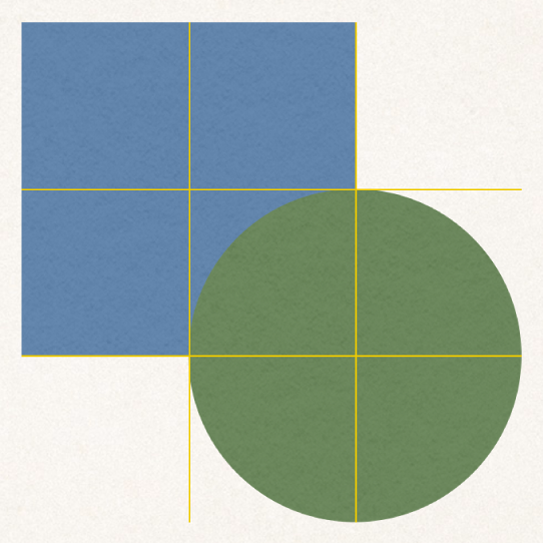
Bovendien kun je overal op een werkblad je eigen horizontale of verticale hulplijnen toevoegen. Deze permanente hulplijnen verschijnen en verdwijnen niet terwijl je objecten sleept, maar blijven steeds zichtbaar.
Hulplijnen inschakelen
Kies 'Numbers' > 'Instellingen' (uit het Numbers-menu boven in het scherm) en klik op 'Linialen' boven in het instellingenvenster.
Selecteer een of meer opties:
Toon hulplijnen in midden van object: Deze hulplijnen geven aan wanneer het midden van een object wordt uitgelijnd met het midden van een ander object of met het midden van het werkblad.
Toon hulplijnen langs randen van object: Deze hulplijnen geven aan wanneer de randen van een object worden uitgelijnd met de rand van een ander object of met een rand van het werkblad.
Toon hulplijnen voor relatieve grootten: Deze hulplijnen geven aan wanneer een object overeenkomt met de grootte van een ander object in een bepaalde dimensie, zoals hoogte.
Toon hulplijnen voor relatieve afstanden: Deze hulplijnen geven aan wanneer drie of meer objecten op een gelijke afstand van elkaar staan op een lijn.
Je kunt hier ook de kleur van de hulplijnen wijzigen. Klik in de instellingen voor 'Linialen' op het kleurenvak naast 'Hulplijnen' en kies een kleur.
Permanente hulplijnen toevoegen
Je kunt hulplijnen toevoegen die zichtbaar blijven op het werkblad terwijl je aan het werk bent, ook als je het werkblad verlaat en er later naar terugkeert. Je kunt zo veel hulplijnen toevoegen als je wilt, en deze stuk voor stuk aanpassen. Elk werkblad heeft zijn eigen hulplijnen.
Als je geen linialen ziet, klik je op
 in de knoppenbalk en kies je 'Toon linialen'.
in de knoppenbalk en kies je 'Toon linialen'.Plaats de aanwijzer op de verticale of horizontale liniaal en sleep naar het werkblad.
Als je de locatie van een hulplijn wilt wijzigen, sleep je deze.
Permanente hulplijnen verwijderen, verbergen of wissen
Voer een of meer van de volgende stappen uit:
Een horizontale hulplijn verwijderen: Sleep de hulplijn omhoog en van het werkblad af.
Een verticale hulplijn verwijderen: Sleep de hulplijn naar links en van het werkblad af.
Alle hulplijnen verwijderen: Kies 'Weergave' > 'Hulplijnen' > 'Verberg hulplijnen' (uit het Weergave-menu boven in het scherm, niet met de knop 'Weergave' in de knoppenbalk).
Om alle hulplijnen opnieuw weer te geven, kies je 'Weergave' > 'Hulplijnen' > 'Toon hulplijnen'.
Alle hulplijnen wissen: Kies 'Weergave' > 'Hulplijnen' > 'Wis alle hulplijnen op werkblad'.
De kleur van hulplijnen wijzigen
Kies 'Numbers' > 'Instellingen' (uit het Numbers-menu boven in het scherm) en klik op 'Linialen'.
Klik op het kleurenvak naast 'Hulplijnen' en kies een kleur.
Tip: Je kunt een knop aan de knoppenbalk toevoegen om hulplijnen weer te geven of te verbergen.